Итак, создаем первый
"Стандартный EXE” (как в Главе 1). На экране имеем примерно такую картинку: 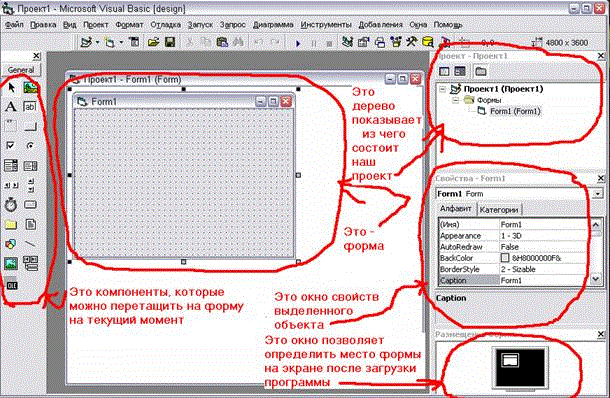
Теперь мы найдем место, куда будем заносить собственно программу.
.
Ясное дело, форму можно растягивать. Можно также менять ее
положение на экране, двигая квадратик в окне "Размещение формы”.
Еще одно. Можно создавать несколько форм и управлять объектами
одной из другой. Для этого в меню выберите "Проект – Добавить форму – Открыть”.
Только если после этого запустить
программу, второй формы не увидишь. Чтобы сделать ее видимой, надо прописать в
Form1 такой код:
Form2.Show
'******вот некоторые
возможности работы с формой*****
Private Sub Form_Load()
Form1.AutoRedraw = True 'включает перерисовку формы 1
Form1.BackColor
= vbBlack 'меняет цвет формы 1 на черный
Form1.ForeColor
= &HFF& 'меняет цвет текста формы 1 на красный
Form1.BorderStyle
= 3 'меняет рамку (бордюр) формы 1 на
неизменяемую
Form1.Font.Size
= 18 'меняет размер шрифта формы 1 на 18
Form1.Font.Underline
= True 'подчеркивает текст в форме 1
Form1.Caption =
"Моя первая программа" 'устанавливает заголовок формы 1
Form1.Print "Я стану программистом" 'выводит текст на форму 1
Form2.Show 'делает видимой форму 2
Form2.Width =
9000 'устанавливает ширину формы 2 равной 9000
твипов
Form2.WindowState
= 1 'сворачивает форму 2
End Sub
|